Si vous trouvez que votre Les gadgets Windows 7 ne fonctionnent pas correctement, voici quelques étapes de dépannage que vous voudrez peut-être essayer. Peut-être que vous rencontrez des problèmes avec les gadgets qui ne s'ouvrent pas ou qui monopolisent trop de mémoire, ou peut-être que parfois le gadget Calendrier n'affichera rien dedans! Voici quelques correctifs possibles qui pourraient résoudre vos problèmes.
Les gadgets Windows 7 ne fonctionnent pas
(I) Restaurer les paramètres par défaut du gadget.
1. Accédez au Panneau de configuration et modifiez la vue en catégorie.
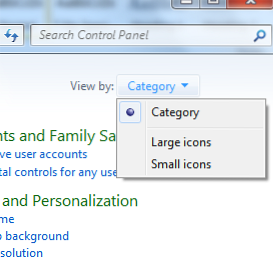
2. Sélectionnez Apparence et personnalisation.
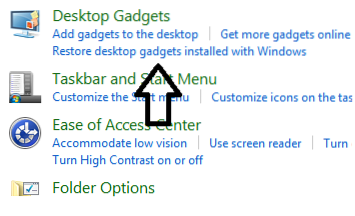
3. Cliquez ensuite sur Restaurer les gadgets de bureau installés avec Windows.
(II) Réinstallation la plate-forme de gadgets Windows.
1. Allez dans Démarrer et dans Rechercher, tapez appwiz.cpl et appuyez sur Entrée.
2. Cela ouvrira Programmes et fonctionnalités. Ici cliquez sur Activer ou désactiver des fonctionnalités Windows.
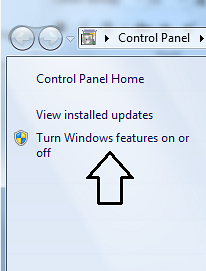
3. Vérifier la Plateforme de gadgets Windows case, et cliquez sur OK.
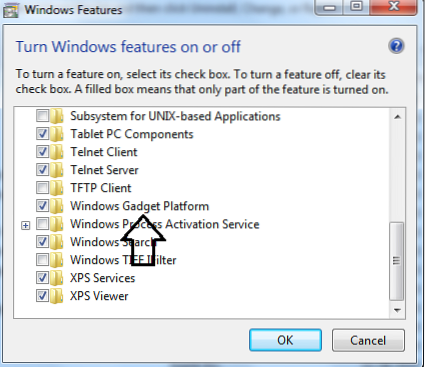
(III) Parfois, vous pourriez recevoir un message d'erreur "Les gadgets de bureau sont gérés par votre administrateur système."
Ouvrez un Bloc-notes puis copiez-collez le texte suivant :
Éditeur de registre Windows version 5.00 [HKEY_CURRENT_USER\Software\Microsoft\Windows\CurrentVersion\Policies\Windows\Sidebar] "TurnOffSidebar"=- [HKEY_LOCAL_MACHINE\SOFTWARE\Microsoft\Windows\CurrentVersion\Policies\Windows\Sidebar] "TurnOffSidebar"=-
Enregistrez-le sous Gadget_fix.reg. Exécutez ce fichier et redémarrez votre ordinateur Windows.
(IV) Parfois, le passage de la gestion des couleurs Windows au profil par défaut peut aider.
1. Allez dans Démarrer et sous Type de recherche dans Gestion des couleurs.

2. Cliquez sur l'onglet Avancé et assurez-vous que le profil de périphérique est sélectionné par défaut du système ; sinon change le.

(V) Essayez de réenregistrer les fichiers dll concernés des gadgets Windows.
1. Allez dans Démarrer et sous recherche tapez CMD puis faites un clic droit dessus et cliquez sur Exécuter en tant qu'administrateur.
2. Tapez ensuite ces 3 commandes une par une et appuyez sur Entrée :
regsvr32 msxml3.dll regsvr32 scrrun.dll regsvr32 jscript.dll
3. Ensuite, redémarrez votre PC Windows et testez-le.
(VI) La suppression du paramètre de zone du registre peut aider à résoudre le problème des gadgets.
1. Ouvrez Regedit et accédez à la clé suivante :
HKEY_CURRENT_USER\Software\Microsoft\Windows\CurrentVersion\Paramètres Internet
Ici, supprimez le Zones Clé
2. Redémarrez l'ordinateur et testez-le.
MISE À JOUR Par l'administrateur 28-02-2011 :
Même après avoir essayé les étapes de dépannage mentionnées ci-dessus, vous ne parvenez pas à les faire fonctionner, vous pouvez essayer ces solutions Fix It publiées par Microsoft. Il peut arriver que vos gadgets Windows 7 cessent de fonctionner et ne s'affichent pas correctement, ou que les gadgets apparaissent sous la forme de carrés noirs, ou peuvent sembler avoir des lignes vertes verticales au centre ou ne pas apparaître du tout et peuvent avoir un point d'exclamation bleu à côté de cela. Votre gadget de calendrier peut même s'afficher sans dates!
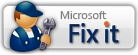
Si ce problème se produit même si vous avez essayé les étapes de dépannage prescrites, y compris une restauration du système ou après avoir exécuté le vérificateur de fichiers système, essayez ceci!
Vous devrez vérifier les paramètres de votre zone Internet!
Pour permettre à Microsoft de modifier la valeur de Registre pour les données de valeur dans la sous-clé Zones à 0, afin de résoudre ce problème automatiquement, téléchargez et appliquez Microsoft Fix it 50617. Cela changera la valeur de cette clé de registre :
HKEY_CURRENT_USER\Software\Microsoft\Windows\CurrentVersion\Internet Settings\Zones\0
Pour permettre à Microsoft de supprimer la zone supplémentaire (parasite) de la sous-clé Zones de cette clé
HKEY_CURRENT_USER\Software\Microsoft\Windows\CurrentVersion\Internet Settings\Zones
pour vous, afin de résoudre ce problème automatiquement, téléchargez et appliquez Microsoft Fix it 50618.
Vous pouvez également appliquer ce correctif de Microsoft et voir s'il aide à résoudre le problème.

 Phenquestions
Phenquestions


